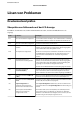User manual
Zugehörige Informationen
& „EPSON Soware Updater“ auf Seite 113
Installieren von Anwendungen
Verbinden Sie Ihren Computer mit dem Netzwerk und installieren Sie die aktuellste Version der Anwendungen
von der Website.
Hinweis:
❏ Melden Sie sich am Computer als Administrator an. Geben Sie das Administratorkennwort ein, wenn der Computer Sie
dazu auordert.
❏ Bei einer erneuten Installation einer Anwendung muss diese zunächst deinstalliert werden.
1. Schließen Sie alle laufenden Anwendungen.
2. Wenn Sie den Druckertreiber oder Epson Scan 2 installieren, trennen Sie vorübergehend die Verbindung
zwischen Drucker und Computer.
Hinweis:
Verbinden Sie den Drucker und den Computer erst, wenn Sie dazu aufgefordert werden.
3. Installieren Sie die Anwendungen, indem Sie die Anweisungen auf der unten stehenden Website ausführen.
http://epson.sn
Hinweis:
Falls Sie einen Windows-Computer nutzen und die Anwendungen nicht von der Website herunterladen können,
installieren Sie sie von der Soware-CD aus, die im Lieferumfang des Druckers enthalten ist.
Zugehörige Informationen
& „Deinstallieren von Anwendungen“ auf Seite 113
Aktualisieren von Anwendungen und Firmware
Möglicherweise können Sie durch die Aktualisierung von Anwendungen und Firmware bestimmte Probleme lösen
und Funktionen verbessern oder hinzufügen. Stellen Sie sicher, dass Sie die neueste Version der Anwendungen
und Firmware verwenden.
1. Stellen Sie sicher, dass Drucker und Computer miteinander verbunden sind und der Computer über eine
Internetverbindung verfügt.
2. Starten Sie EPSON Soware Updater und aktualisieren Sie die Anwendungen oder die Firmware.
c
Wi ch t i g :
Schalten Sie während des Aktualisierungsvorgangs Drucker oder PC nicht aus.
Hinweis:
Wenn Sie die zu aktualisierende Anwendung nicht in der Liste nden, können Sie sie mit EPSON Soware Updater
nicht aktualisieren. Suchen Sie nach den neuesten Versionen der Anwendungen auf Ihrer regionalen Epson-Website.
http://www.epson.com
Benutzerhandbuch
Netzwerkdienst und Softwareinformationen
115